如何将身份证照片制作成复印件
来源:网络收集 点击: 时间:2024-03-03【导读】:
别人发过来的身份证照片如何制作成复印件电子档?往下看看吧!品牌型号:微软WIN10系统版本:Windows10软件版本:Photoshop2017方法/步骤1/23分步阅读 2/23
2/23 3/23
3/23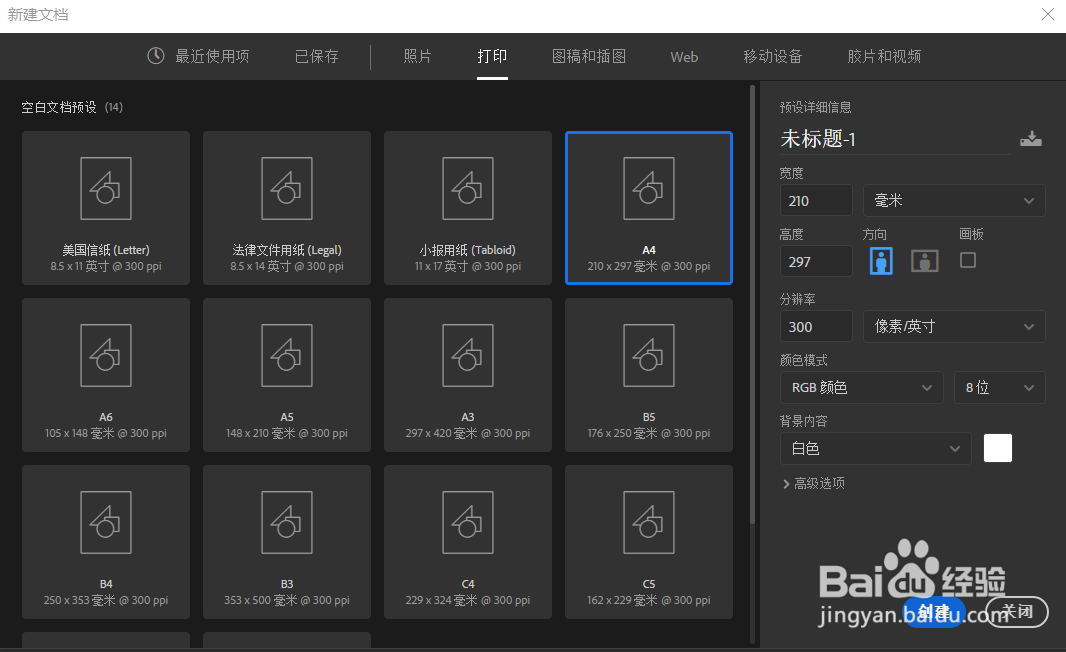 4/23
4/23 5/23
5/23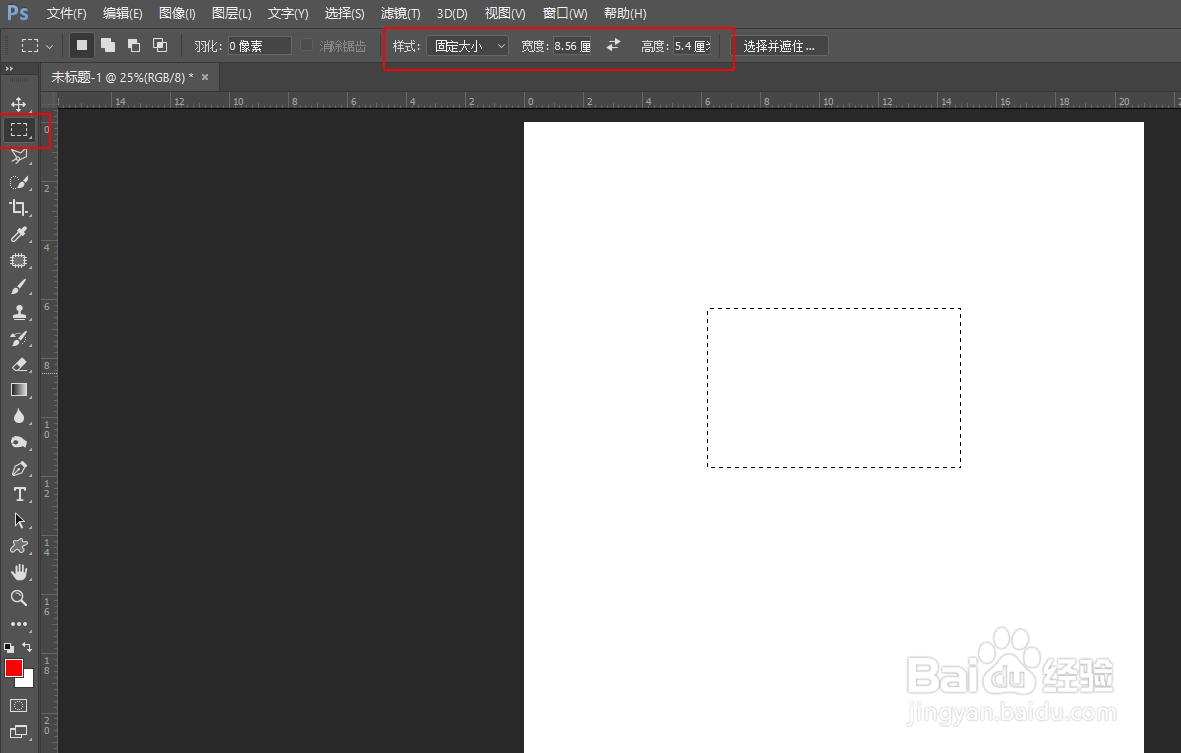 6/23
6/23 7/23
7/23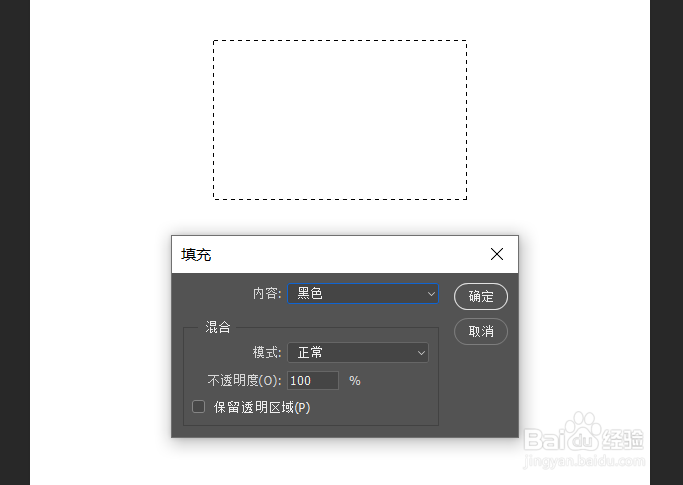 8/23
8/23 9/23
9/23 10/23
10/23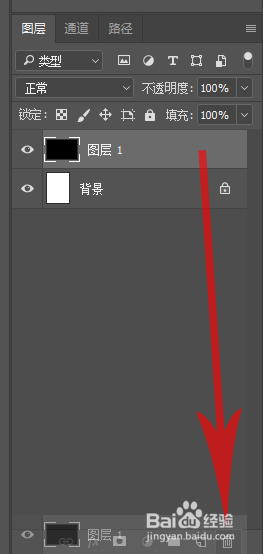 11/23
11/23 12/23
12/23 13/23
13/23 14/23
14/23 15/23
15/23 16/23
16/23 17/23
17/23 18/23
18/23
 19/23
19/23 20/23
20/23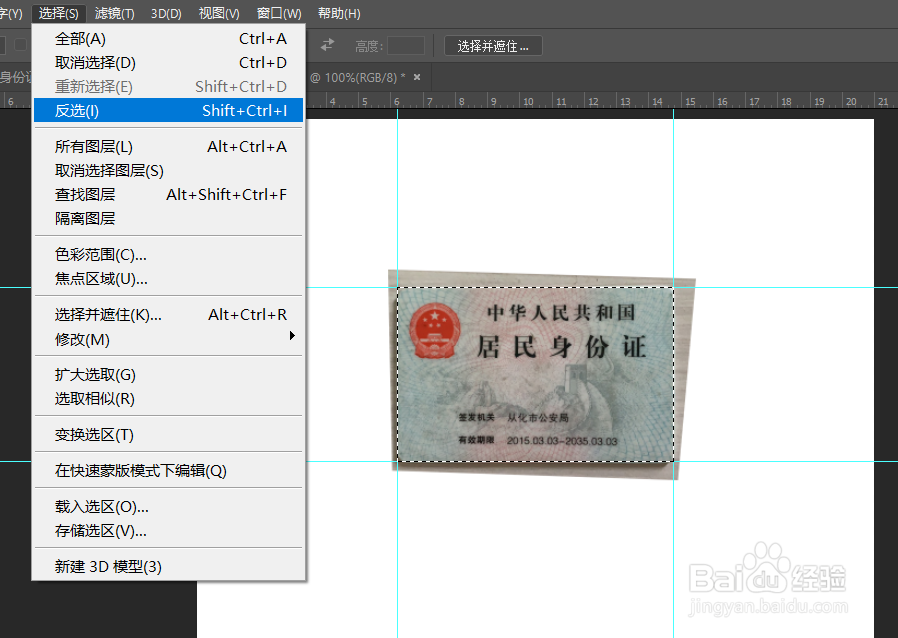 21/23
21/23 22/23
22/23 23/23
23/23 PSPHOTOSHOP
PSPHOTOSHOP
打开PS;
 2/23
2/23点击菜单栏的文件——新建;
 3/23
3/23新建A4尺寸画布;
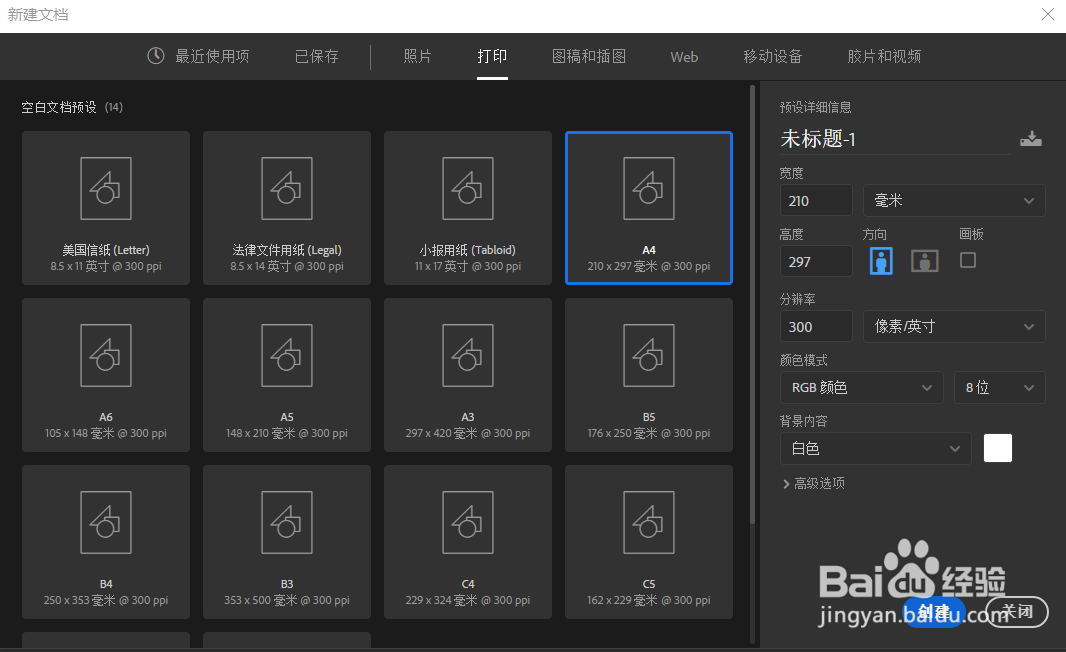 4/23
4/23新建空白图层;
 5/23
5/23①点击左侧工具箱中的选框工具并在属性栏中设置参数宽8.56厘米,高5.4厘米(身份证尺寸);
②在画布中点击鼠标左键,画出选框;
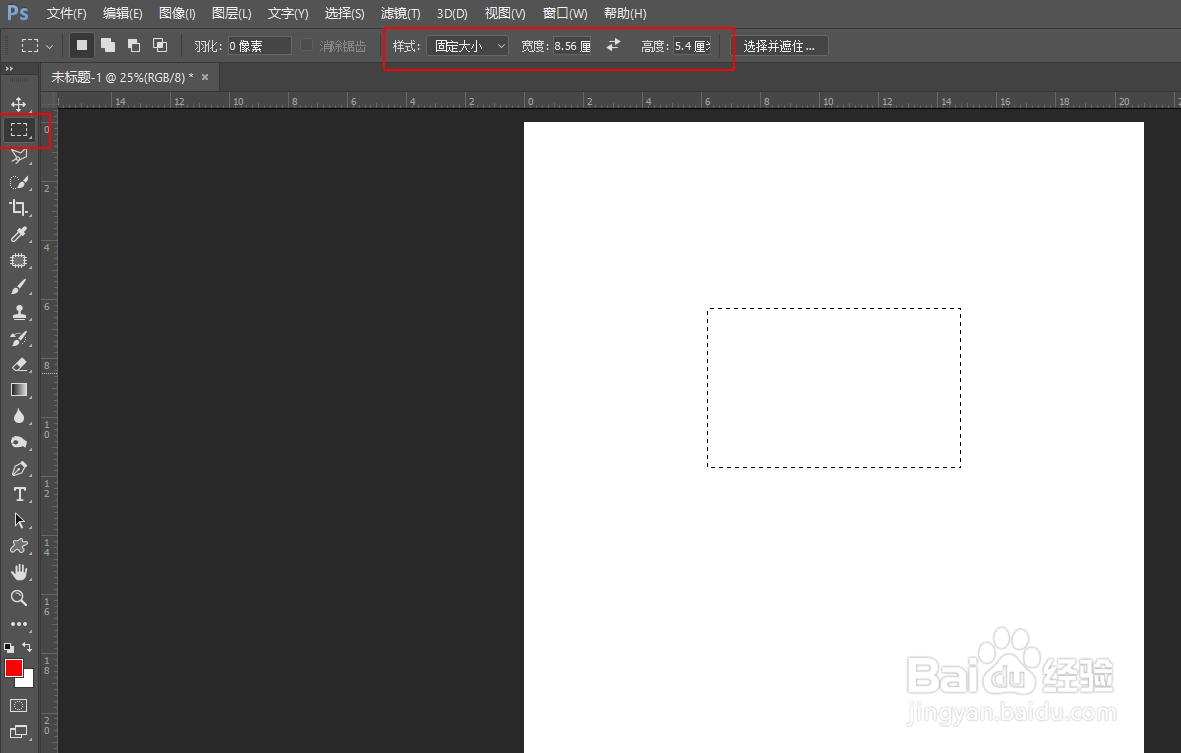 6/23
6/23点击菜单栏的编辑——填充;
 7/23
7/23填充黑色;
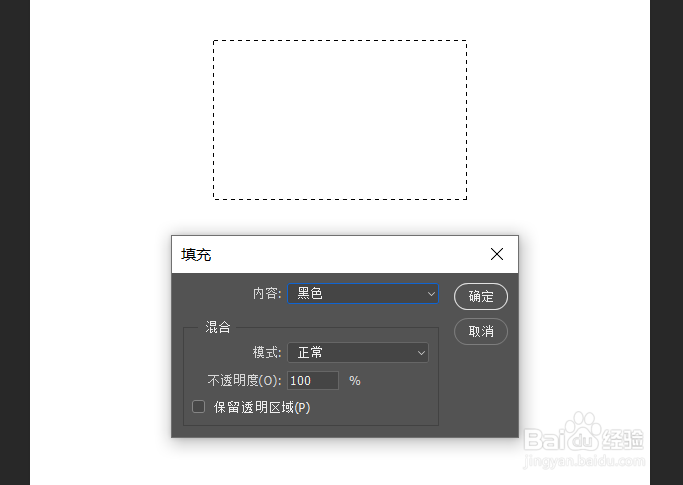 8/23
8/23点击菜单栏的视图——标尺;
 9/23
9/23在标尺区域拉出参考线到图形四条边;
 10/23
10/23拖动图形图层到垃圾桶(删除);
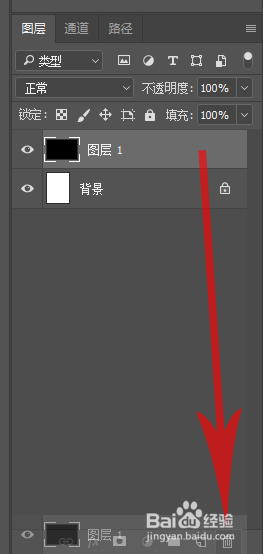 11/23
11/23点击菜单栏的选择——取消选择;
 12/23
12/23点击菜单栏的文件——打开;
 13/23
13/23打开身份证照片;
 14/23
14/23使用选框工具框选身份证区域;
 15/23
15/23使用移动工具将选框区域拖动到A4画布;
 16/23
16/23点击菜单栏的编辑——自由变换;
 17/23
17/23在图像区域右键——扭曲;
 18/23
18/23调整四个边角,直到图像整体对其;

 19/23
19/23选择选框工具,属性栏样式改为“正常”,然后选择线框区域;
 20/23
20/23点击菜单栏的选择——反向;
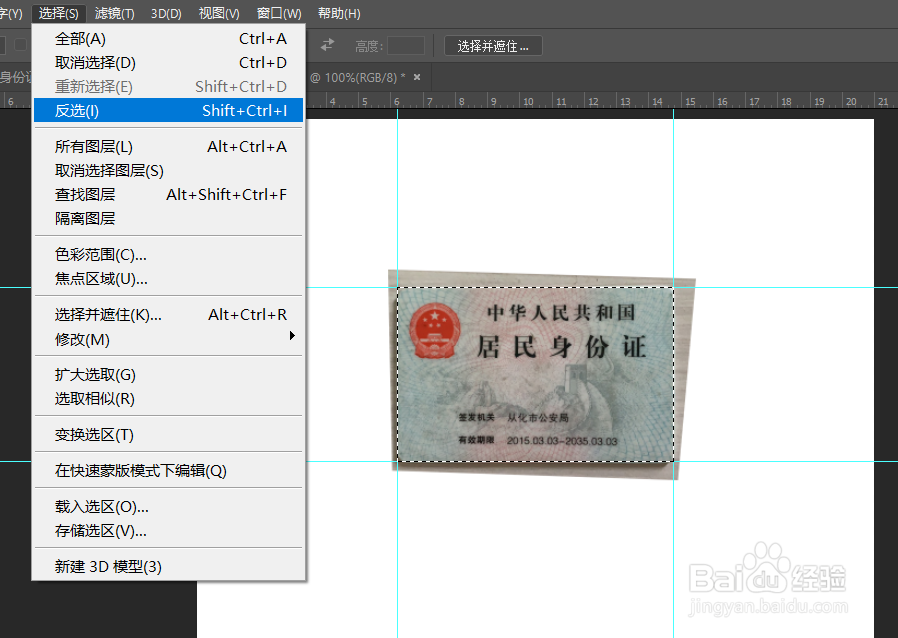 21/23
21/23点击菜单栏的编辑——清除;
 22/23
22/23点击菜单栏的选择——取消选择;
 23/23
23/23另一面身份证也是一样操作哦。
 PSPHOTOSHOP
PSPHOTOSHOP 版权声明:
1、本文系转载,版权归原作者所有,旨在传递信息,不代表看本站的观点和立场。
2、本站仅提供信息发布平台,不承担相关法律责任。
3、若侵犯您的版权或隐私,请联系本站管理员删除。
4、文章链接:http://www.1haoku.cn/art_234739.html
上一篇:酷狗音乐如何领取定时金币?
下一篇:印章抠图怎么抠
 订阅
订阅